Innholdsfortegnelse
Nesten alle i verden bærer rundt på et kamera av noe slag. Enten det er fra smarttelefonkameraet ditt eller et avansert digitalt speilreflekskamera, har vi plutselig flere bilder i livene våre enn noen gang før. Men hva skjer når du har tatt det perfekte bildet, for senere å oppdage at det ikke er fullt så perfekt som du trodde?
Det er på tide å laste opp det pålitelige fotoredigeringsprogrammet og gjøre bildet tilbake til magi husker du, selvfølgelig! Å velge det beste bilderedigeringsprogrammet for Windows er ikke alltid så enkelt som det ser ut til, og de er ikke alle skapt like – men heldigvis for deg har du oss her for å hjelpe deg med å skille ut det gode fra det dårlige.

Nybegynnerfotografer kan ikke gå galt med den nyeste versjonen av Photoshop Elements , takket være det brukervennlige grensesnittet og nyttige tips, veiledninger og veiledninger som er innebygd i programmet. Du vil få tilgang til noen utvalgte av de beste redigeringsverktøyene som er tilgjengelige uten å bli overveldet av en haug med alternativer du ikke trenger. Når du blir mer komfortabel med redigeringen din, kan du gå inn i Elements' ekspertmodus, som legger til noen nye verktøy og alternativer som lar deg virkelig uttrykke kreativiteten din.
Hvis du leter etter noe med litt mer redigeringskraft kan Zoner Photo Studio X finne den rette balansen for deg. Det er den nyeste og beste fotoredigereren du aldri har hørt om, og inneholder mye redigeringkamera-/objektivekombinasjonene dine.
ZPS forklarer her at de med vilje bruker en så klønete profilimplementering for å unngå å betale lisensavgifter til Adobe, noe som burde underholde alle som leter etter et alternativ til Creative Cloud-økosystemet. Siden det allerede er så billig, ville jeg imidlertid ikke hatt noe imot en litt jevnere brukeropplevelse til en litt høyere pris.
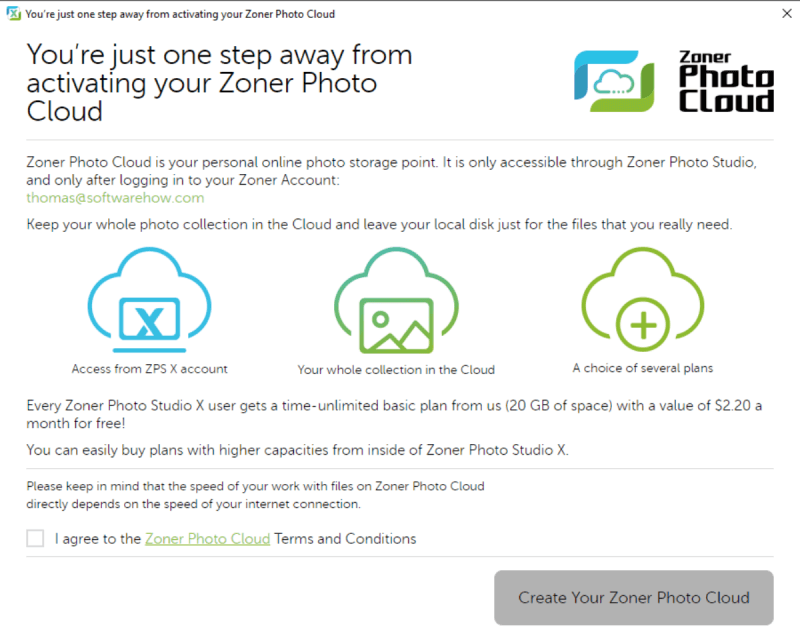
Zoner Photo Studio kommer komplett med skylagringsintegrasjon, men sannsynligvis bør ikke stole på det som din eneste sikkerhetskopi
Mitt forrige valg for kategorien Intermediate var det også utmerkede Affinity Photo fra Serif, men ZPS har hoppet over det når det gjelder brukervennlighet, funksjoner, og verdi. Dessverre krever de at du kjøper lisensen din som et abonnement, men skylagringsplassen som følger med hjelper til med å lette brodden litt. Les hele min anmeldelse av Zoner Photo Studio for mer.
Få Zoner Photo Studio XBeste profesjonelle: Adobe Photoshop CC
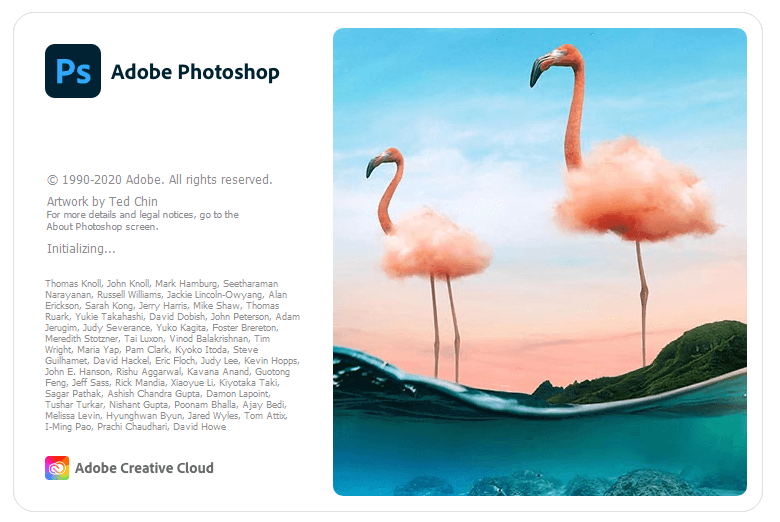
For alle i en verden av profesjonelle bilder redigering, Adobe Photoshop CC er den beste editoren som er tilgjengelig på markedet akkurat nå. Etter 30 år med utvikling har den det mest imponerende funksjonssettet av alle bilderedigerere, og blir behandlet som bransjestandardredaktøren av nesten alle som jobber med grafisk kunst.
Det store antallet funksjoner betyr at det kan være veldig overveldende for uformelle brukere, til tross forimponerende mengde opplæringsinstruksjoner tilgjengelig fra en rekke kilder – det er bare så stort. Ikke alle brukere trenger Photoshop som redaktør!
Når det kommer til generell bilderedigering, er det nesten ingenting som Photoshop ikke kan gjøre. Den har det beste lagbaserte redigeringssystemet, det bredeste utvalget av justeringsalternativer og noen virkelig imponerende verktøy. Du kan gjøre grunnleggende bilderedigering eller lage komplekse fotorealistiske kunstverk med de samme verktøyene.
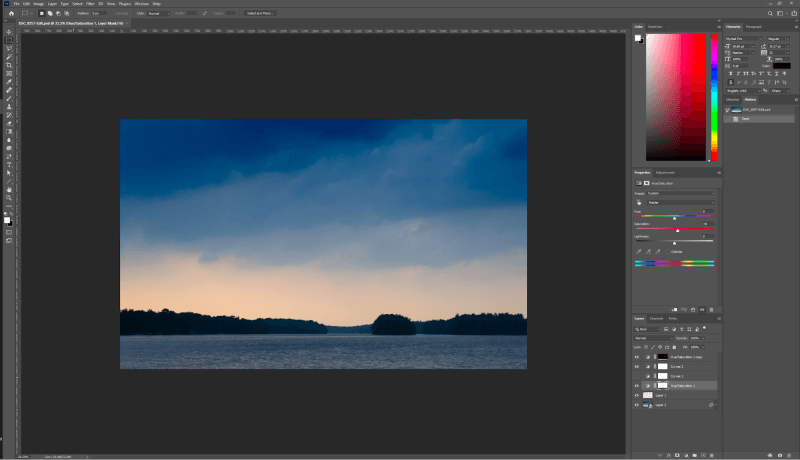
Hvis du redigerer RAW-bilder, åpnes de først i Adobe Camera RAW-vinduet, slik at du kan bruke ikke-destruktive redigeringer på bildet som helhet, samt noen begrensede lokale justeringer. Redigeringene blir deretter brukt på en kopi av bildet åpnet som et Photoshop-dokument, der du kan jobbe med alt fra mer lokaliserte justeringer til komplekse redigeringer som fokusstabling, HDR-tonemapping og andre store endringer i strukturen til bildet.
Brukergrensesnittet er nesten fullstendig tilpassbart, ned til fargen på bakgrunnen og størrelsen på grensesnittelementene. Du kan jobbe med en av Adobes forhåndsbestemte layouter kjent som "arbeidsområder", eller lage ditt eget arbeidsområde tilpasset dine spesielle behov.
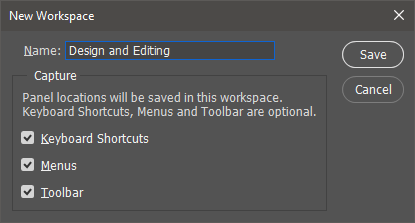
Det finnes ikke noe biblioteksadministrasjonssystem for å håndtere filene dine, selv om Photoshop er samlet med Bridge og Lightroom som tilbyr disse funksjonene hvis du må ha dem. Lightroom tilbyr katalogiseringog generelle redigeringer som skal brukes på hele fotoshoots, og deretter gir Photoshop prikken over i-en på spesielle bilder. Dette gir en litt mer kompleks arbeidsflyt, men det er verdt det etter min mening.
Det største problemet de fleste brukere har nå med Photoshop er at det krever et månedlig abonnement på en Adobe Creative Cloud-plan, som koster mellom $9,99 USD per måned for Photoshop CC og Lightroom Classic, eller $49,99 USD per måned for hele Creative Cloud-programvarepakken.
Dette abonnementet gir brukere tilgang til den nyeste versjonen av programmet, men noen føler at brukernes bekymringer blir ignorert, og det er ikke nok nye funksjonsoppdateringer. Med Zoner Photo Studio X i hælene, kan vi snart ha en ny «Beste profesjonelle fotoredigerer» med mindre Adobe kan holde tritt med konkurrentene! Du kan lese hele anmeldelsen vår av Adobe Photoshop CC her på SoftwareHow.
Få Photoshop CCBeste bilderedigeringsprogram for Windows: Andre valg
Her er en liste av noen andre flotte bilderedigeringsprogramvare som også er verdt å vurdere.
Serif Affinity Photo

Serif har nylig gitt ut Affinity Photo for Windows, men det har raskt blitt et utmerket alternativ i den overfylte verdenen av fotoredigerere. Det er bare i versjon 1.8 når dette skrives, men det gir allerede nesten alle funksjonene som finnes i programvare som har eksisterti et tiår lenger. Den er beregnet på fotografer på hobbynivå og over, selv om den kanskje ikke er utviklet nok for de mest krevende profesjonelle – i hvert fall ikke ennå.
Grensesnittet for Affinity Photo er en blanding av utmerkede valg og en et par rart, men totalt sett er det ganske enkelt å bruke og godt designet. Oppsettet er ryddig, fargeskjemaet er dempet, og du kan tilpasse grensesnittet så mye du måtte trenge. Den setter fokus akkurat der den hører hjemme: på bildet ditt.
Min favorittdel av grensesnittopplevelsen er et verktøy som kjører konstant i bakgrunnen kjent som Assistant. Det lar deg tilpasse måten programmet reagerer på basert på de spesifikke omstendighetene, selv om jeg ikke har noe imot å se noen flere alternativer lagt til. Jeg har ikke vært borti noe lignende før i et bilderedigeringsprogram, men andre utviklere kan lære en ting eller to.
Luminar
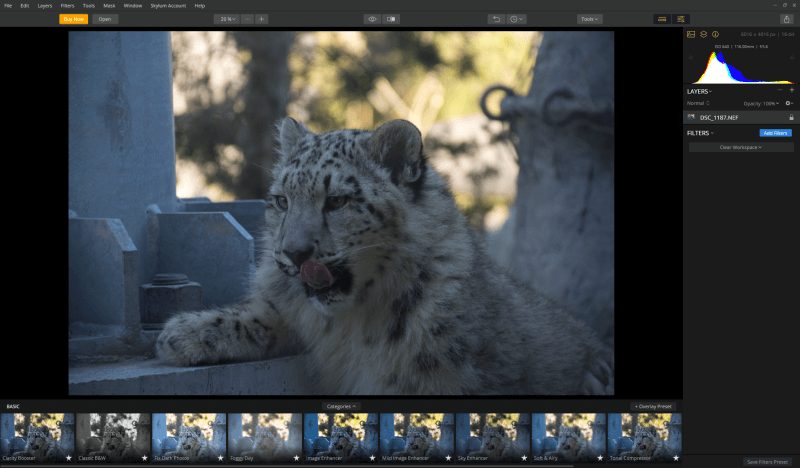
$69 engangskjøp. Støtte for Windows 7, 8, 10 og Windows 11.
Luminar er det siste bilderedigeringsprogrammet tilgjengelig fra Skylum Software, tidligere kjent som Macphun. Siden alle redigeringsprogrammene deres nå er tilgjengelige for Windows så vel som macOS, ser dette ut til å ha inspirert navnebyttet deres.
Hvis du noen gang har brukt Skylums utmerkede Aurora HDR-fotoredigerer, vil Luminar-grensesnittet være umiddelbart gjenkjennelig. Totalt sett er det rent, oversiktlig og bruker-vennlig, selv om jeg fant det ganske merkelig at standardgrensesnittkonfigurasjonen lener seg tungt på å vise frem forhåndsinnstillinger og faktisk skjuler RAW-redigeringskontrollene. Brukere må velge et arbeidsområde på høyre panel for å vise de riktige redigeringsinnstillingene, noe som virker som et veldig uklokt valg for meg.
Det finnes en rekke forhåndsinnstilte arbeidsområder, fra "Professional" til "Quick and Awesome" ', som gir et interessant forhåndsinnstilt utvalg av alternativer. Professional er den desidert mest omfattende og tilbyr et utmerket utvalg av redigeringsverktøy. Det er flere tilgjengelige verktøy for automatisk å redusere fargeskjær som jeg aldri har sett i en annen editor, og som fungerer overraskende bra med litt justering.
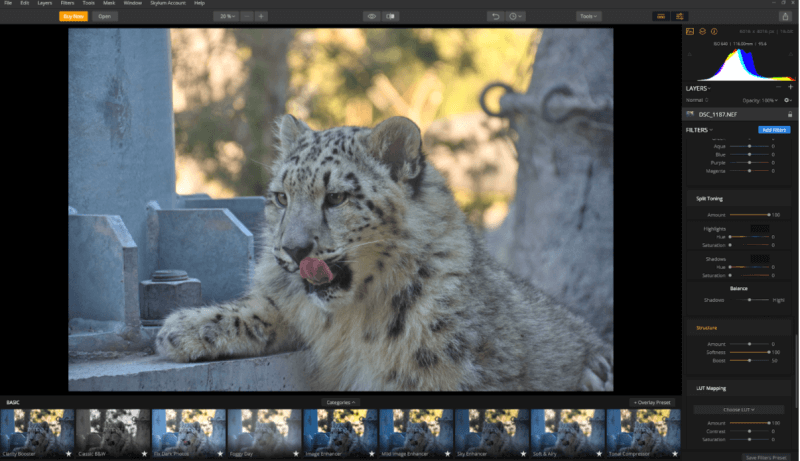
Hvis du er en profesjonell fotograf som ikke liker Adobe-abonnementsmodellen Luminar er definitivt verdt å vurdere. Det er rom for forbedring, men det er en sterk utfordrer som bare vil bli bedre med hver nye versjon. Tilgjengelig for Windows og macOS, en evigvarende Luminar-lisens vil bare sette deg tilbake $69. Du kan lese hele Luminar-anmeldelsen vår her for å lære mer.
Phase One Capture One Pro
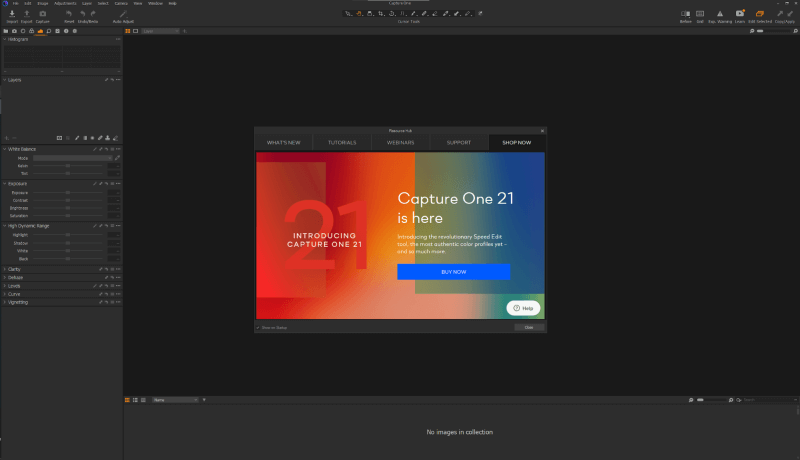
$299 engangskjøp eller $20 USD per månedsabonnement.
Capture One Pro er en svært nær andre til Adobe Photoshop CC i en verden av profesjonell bilderedigering. Den ble opprinnelig utviklet av Phase One for bruk med deres proprietære (ogdyrt) mellomformat digitalkameralinje, men den har siden blitt åpnet for å støtte et komplett utvalg av kameraer fra andre produsenter. Av alle RAW-konverteringsmotorene er den allment ansett som den beste, med utmerket dybde i skygger og høylys samt utmerket farge- og detaljgjengivelse.
Siden min forrige anmeldelse av Capture One Pro har utviklerne omarbeidet mange av grensesnittelementene som plaget meg. Det er nå mange grensesnitttilpasningsalternativer som ikke var tilgjengelige før, og inkluderingen av ressurshubben (vist ovenfor) gjør det mye enklere for nye brukere å komme i gang.
Det gjør det fortsatt' Det føles ikke som om det er designet for uformelle fotografer, og jeg vil satse på at selv de fleste profesjonelle fotografer vil klare seg med noe som er litt enklere å bruke. Capture One Pro er en veldig nær andreplass for den beste profesjonelle fotoredigereren, og taper bare på pris og kompleksitet. Men hvis Capture One fortsetter å forbedre brukeropplevelsen, kan lederne få alvorlig konkurranse.
Adobe Lightroom Classic
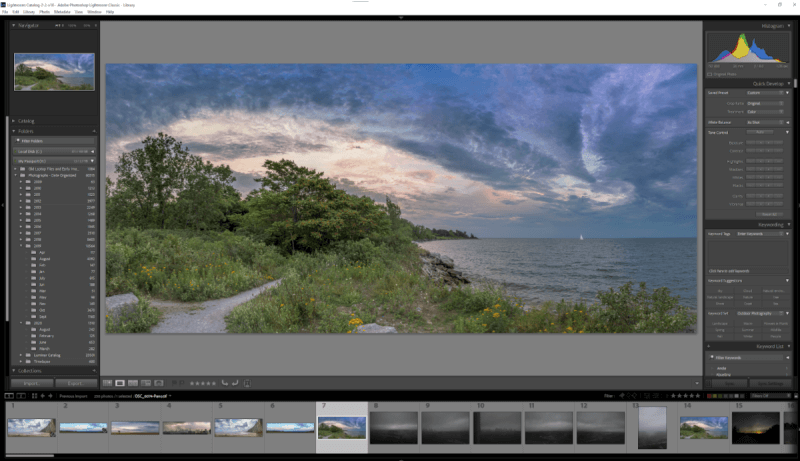
$9,99 USD per månedsabonnement, pakke med Photoshop CC
Til tross for at jeg ikke rangerer som en av de beste bilderedigererne, er Lightroom et program som jeg bruker som en del av min personlige arbeidsflyt for fotoredigering på grunn av det utmerkede bibliotekstyringssystemet. Dessverre pleier jeg å ta bildene mine inn i Photoshop for lokaliseringredigering og ferdigstillelse, og ikke alle setter pris på en tregere arbeidsflyt med to programmer.
Hastighet er definitivt en av Lightrooms største feil. Modulbytte tar lengre tid enn det burde, og det følger definitivt med når du zoomer til 100 % eller lager høyoppløselige forhåndsvisninger av bildene dine. Adobe hevder at de gjorde store hastighetsforbedringer i den siste oppdateringen, men det føles som noe de sier hver utgivelse uten særlig merkbar forbedring. Lightroom føles fortsatt ikke like kjipt som noen av de andre redaktørene.
Mange brukere har også uttrykt bekymring for at Lightroom Classic nå er i sin "end of life"-fase, noe som betyr at det snart kan slutte å være aktivt utviklet av Adobe til fordel for den nye Lightroom CC. Dette ser ikke ut til å skje, men jeg blir mer og mer frustrert over de konstante endringene og problemene som dukker opp regelmessig takket være Adobes konstante oppdateringsmodell.
Les hele anmeldelsen min av Adobe Lightroom her. (Merk: hele anmeldelsen ble skrevet før de nylige endringene i Lightroom-merket. Du kan lese alt om endringene her .)
DxO PhotoLab
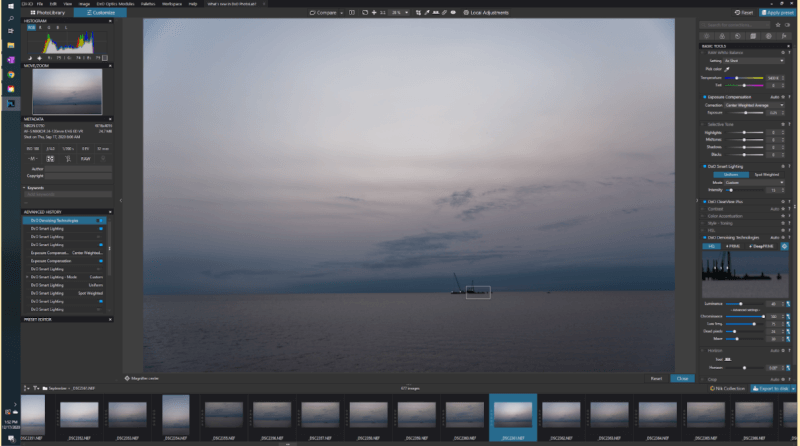
$129 Essential Edition, $199 Elite Edition, i salg for $99 / $149
DxO PhotoLab er en av de nyeste redaktørene som finnes, og DxO har vært churning dem ut nesten mistenkelig raskt. De har gått gjennom 4 utgaver siden programmet først ble utgittfor et par år siden, og erstattet deres forrige redaktør, DxO OpticsPro.
DxO er kjent for sin strenge testing av kameralinser i alt fra DSLR-er til smarttelefoner, og de bringer all den ekspertisen til sin egen fotoredigerer. Deres kontroll over optisk kvalitet er suveren, takket være den omfattende kunnskapen om linsens oppførsel over en lang rekke forhold. Kombiner det med en bransjeledende støyreduksjonsalgoritme (dessverre kun tilgjengelig i Elite-utgaven) og du har en veldig lovende RAW-editor.
Jeg er personlig ikke en stor fan av U-punktet. kontrollsystem de bruker for lokale redigeringer. Kanskje det bare er fordi jeg lærte å redigere ved hjelp av børster i Photoshop, men U-punktene føltes aldri like intuitive for meg.
DxO kjøpte også nylig den utmerkede Nik Efex-pluginsamlingen fra Google, som har en lovende integrasjon med PhotoLab, men jeg tror det er bedre å fokusere på å forbedre verktøyene for bibliotekadministrasjon. Les vår fullstendige PhotoLab-anmeldelse for mer.
Corel Aftershot Pro

$79.99 engangskjøp, på semi-permanent salg 30 % rabatt
Ettershot Pro er Corels utfordring til Lightroom, og den er først og fremst basert på hvor mye raskere Aftershot Pro er til å behandle bilder. Du trenger ikke å importere bildene dine til en katalog for å bruke administrasjonssystemet deres, og RAW-redigeringsverktøyene er gode med en solid RAW-konverteringsmotor. EtterskuddPro tilbyr også lokal lagbasert redigering, men systemet er unødvendig komplekst og pirkete å bruke: du bruker ikke børster, du definerer områder som skal redigeres med formverktøy i lassostil.
Aftershot ser ut til å balansere ut sin billige pris ved å forvente at du vil kjøpe noen av deres forhåndsinnstilte justeringspakker, som kan kjøpes fra programmet. Kombiner mikrotransaksjonsmodellen med begrenset opplæringsstøtte og irriterende lokale justeringer, og Aftershot Pro trenger mer arbeid før den er klar for søkelyset.
Dessverre ble versjon 3 utgitt for flere år siden, og det har ikke vært noen diskusjon om versjon 4 som jeg kan finne, slik at den kanskje aldri når vinnersirkelen. Du kan lese hele Aftershot Pro-anmeldelsen her.
On1 Photo RAW
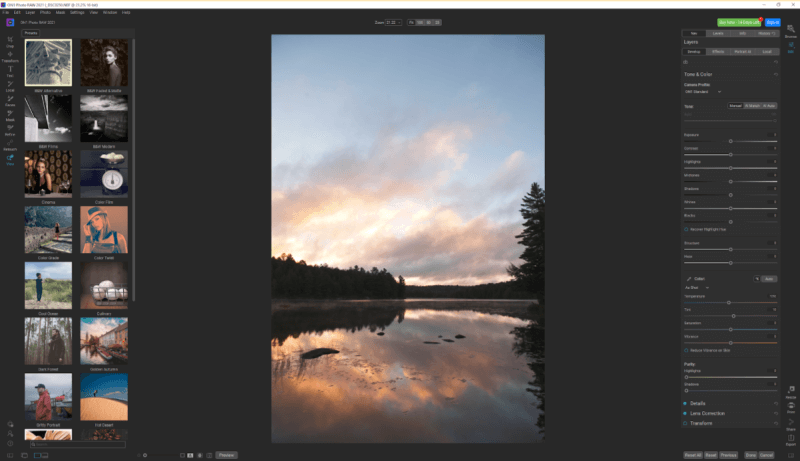
$99,99 USD engangskjøp, eller $149,99 årlig for On1 månedlig abonnement.
On1 Photo RAW har kommet langt siden jeg anmeldte det første gang. På den tiden var det en anstendig redaktør som ble holdt tilbake av et dårlig designet grensesnitt, et problem som On1 nå endelig har rettet. Dessverre ser det ut til at redesignet av grensesnittet har introdusert noen nye problemer, for eksempel visuell artefakter langs RAW-miniatyrbilder i katalogen og andre visningsproblemer.
Photo RAW har et godt bibliotekorganisasjonssystem, det nå kjente komplett sett med RAW-redigeringsverktøy og lagbasert redigering. Den siste versjonen har øktfokus på forhåndsinnstilte pakker (stort sett fordi de kan selges som mikrotransaksjoner), noe som alltid irriterer meg personlig, men som kan være nyttig for andre brukere.
Alt dette kommer til en månedlig abonnementspris som er omtrent på nivå med Adobes Lightroom /Photoshop-pakke, noe som gjør det til et forferdelig verdiforslag. Jeg har et håp om at fremtidige versjoner av Photo RAW vil forbedre brukergrensesnittet og plutselig vil On1 ha et flott program, men inntil da kan jeg ikke anbefale det til noen. Du kan lese hele On1 Photo RAW-anmeldelsen her.
Corel PaintShop Pro
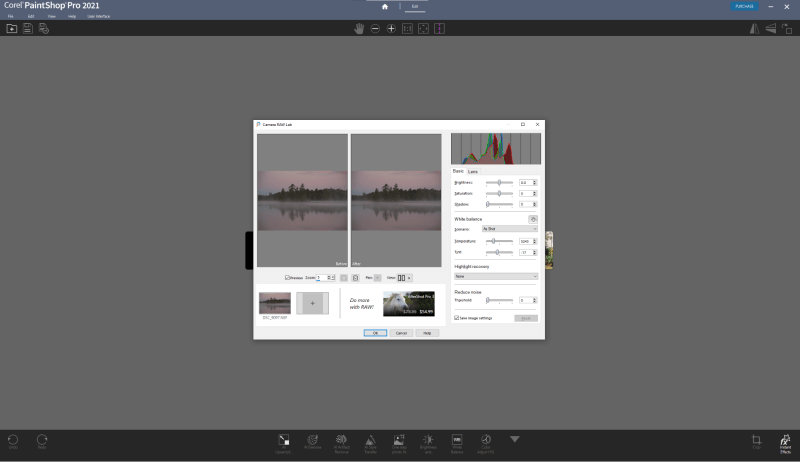
$79,99 USD, engangskjøp
Corel har posisjonert PaintShop Pro som et alternativ til Photoshop, og det er det eneste bilderedigeringsprogrammet som har en enda lengre utviklingshistorie. Dessverre har den ikke hatt like mye nytte av den lange utviklingssyklusen som Photoshop har. RAW-filhåndteringen er langt mer grunnleggende, som om de ønsker å tvinge brukere til å jobbe med Aftershot Pro – de går til og med så langt som å annonsere for Aftershot i RAW-redigeringsvinduet.
Den siste versjonen presser hardt. AI-drevne verktøy som oppskalering, denoising og fjerning av gjenstander, men jeg er ikke sikker på at disse verktøyene er tiltalende nok til å overvinne de andre problemene med Paintshop Pro. Les hele Corel PaintShop Pro-anmeldelsen for mer.
ACDSee Photo Studio Ultimate
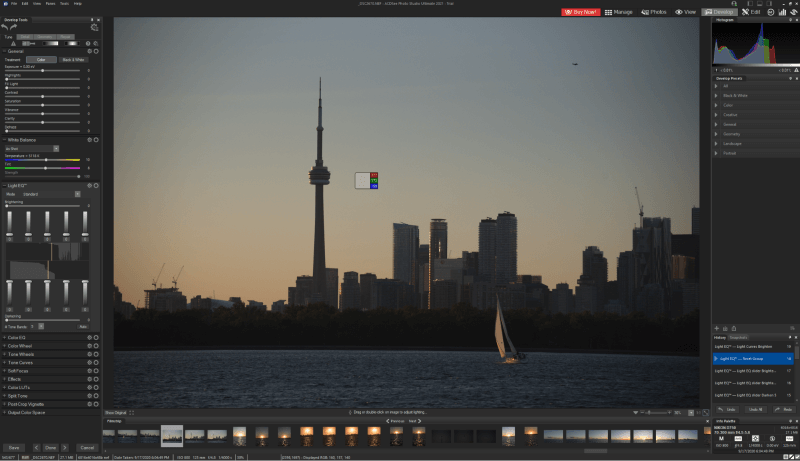
$149,99 USD engangskjøp, abonnementerkraft til en utrolig rimelig pris. Det er for øyeblikket den mest lovende konkurrenten til Adobe-økosystemet jeg har sett på Windows-PCen, komplett med skylagringsintegrering og regelmessige funksjonsoppdateringer som inneholder interessante nye verktøy.
For de av dere som trenger den absolutt beste editoren tilgjengelig, er det eneste reelle valget Adobe Photoshop CC . Photoshop er en av de eldste fotoredigererne som fortsatt er under aktiv utvikling, og erfaringen viser. Den har kraftige redigeringsverktøy satt i et helt tilpassbart grensesnitt, og den er optimalisert for å håndtere store filer med mange komplekse redigeringer.
Photoshop kan være litt overveldende for nye brukere, men det er tusenvis av veiledninger tilgjengelig for å hjelpe deg raskt opp i fart. Noen mennesker tar problemer med det faktum at du bare kan få tilgang til Photoshop gjennom et Adobe Creative Cloud-abonnement, men med tanke på hvor ofte de oppdaterer, er det fortsatt billigere enn det gamle systemet med regelmessig kjøp av evigvarende lisensversjoner.
Selvfølgelig , du er kanskje ikke enig med mine toppvalg. Vi har inkludert informasjon om et bredt spekter av programmer utover mine topp tre fotoredigerere, så en av dem kan kanskje passe bedre til din stil. Hvis du leter etter noe gratis eller åpen kildekode, har vi også inkludert et par alternativer for budsjettbevisste på slutten av artikkelen – men de har vanskelig for å holde tritt med en dedikerttilgjengelig.
ACDSee er en anstendig fotoredigerer på introduksjonsnivå som er hemmet av noen frustrerende beslutninger om brukergrensesnittdesign. Den har god bibliotekadministrasjon og RAW-redigeringsverktøy, men de lokaliserte redigeringssystemene som bruker lag er klønete og trenger litt mer polering. Det merkeligste er at ACDSee har lagt til noen veldig interessante måter å samhandle med de forskjellige verktøyene på, men så rotet til noen flere standardmetoder som tastatursnarveier.
ACDSee har muligheten til å være en sterk konkurrent med Photo Studio Ultimate, og med litt mer utvikling og forfining kan den finne seg selv i en topplassering i enten nybegynner- eller mellomkategorien. Men inntil den dagen kommer, har du det bedre med en av våre vinnere. Du kan lese hele anmeldelsen av ACDSee Photo Studio Ultimate her.
Photolemur
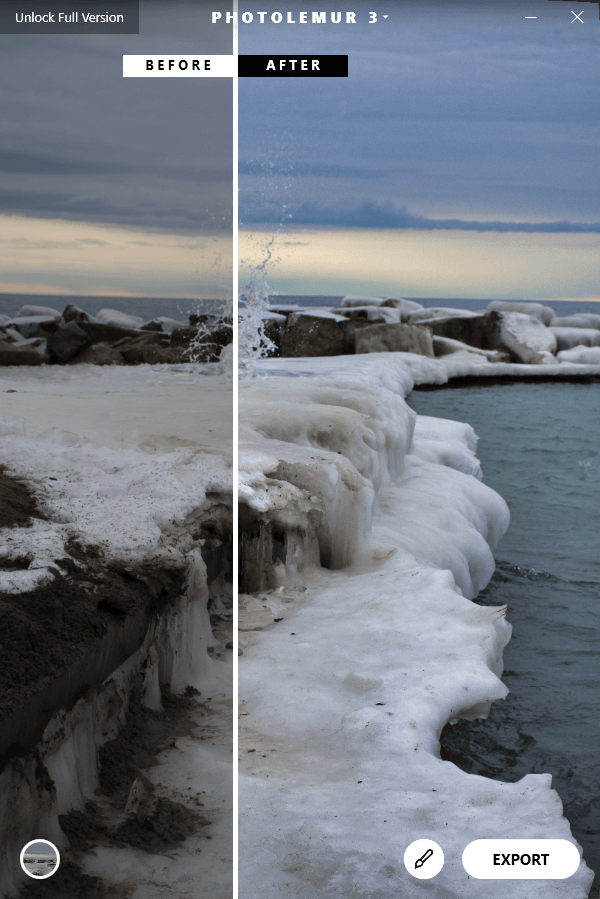
$29 for en enkelt datamaskin, eller $49 for opptil 5 lisenser.
Photolemur er et forenklet fotoredigeringsprogram som bruker kunstig intelligens til å korrigere en rekke forskjellige fotografiske problemer samtidig. Avlusing, kontrastjusteringer, fargegjenoppretting og fargetonejusteringer blir tatt hånd om uten at brukeren trenger innspill for å produsere et optimalisert bilde. Høres for godt ut til å være sant, ikke sant? Dessverre, som de fleste ting som høres slik ut, er det det. Det er en veldig lovende idé som har en fremtid, men den er ikke helt der ennå.
Testingen min viste noenforbedring i forhold til originalbildene, men det avhenger virkelig av kildebildet du jobber med. På bildet nedenfor av de isbundne kysten av Lake Ontario, gjør den en anstendig jobb med å legge til kontrast til himmelen og korrigere den generelle undereksponeringen, men den kan ikke korrigere horisontvinkelen.
På denne uformelle bildet av Juniper the cat, men det klarer faktisk å gjøre bildet verre ved å overmette fargene. Noen få klikk i Lightroom var nok til å lagre bildet, men Photolemur klarte ikke å oppnå noe i nærheten av de samme resultatene på egen hånd.
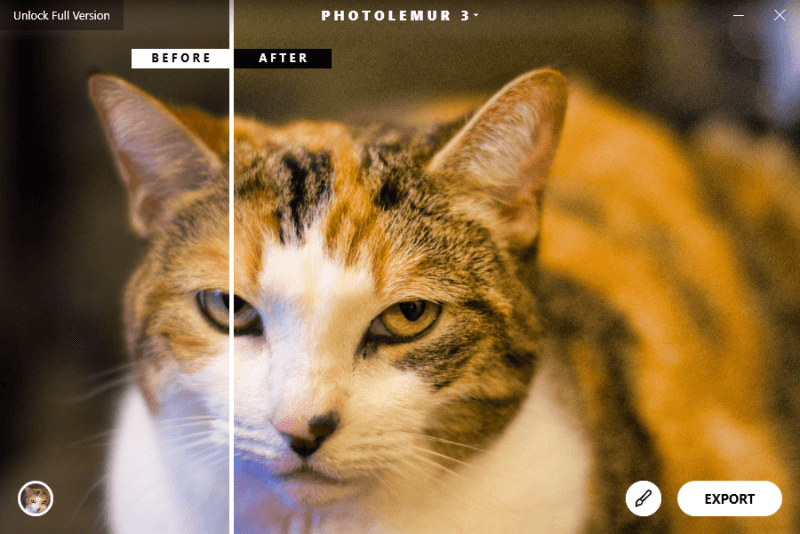
Photolemur har et utrolig enkelt grensesnitt som kan appellere til casual brukere, men jeg syntes det var litt frustrerende. Den eneste brukerkontrollen finner du nederst til høyre, slik at du kan kontrollere hvor mye av bildets "boost" som brukes. Dette betyr at den sannsynligvis vil gjøre en god jobb med å fikse feriebildene dine (som den kan batchbehandle), men profesjonelle og til og med de fleste nybegynnere vil ha noe med mer kontroll.
Beste gratis bilderedigeringsprogramvare for Windows
Selv om det er et stort antall bilderedigerere til salgs, har den gratis programvareverdenen også noen interessante programmer å tilby. Her er et par av de gratis programvarealternativene som lar deg utføre noen mer grunnleggende bilderedigeringsoppgaver, selv om de egentlig ikke nærmer seg det poleringsnivået du kan forvente av et betalt program.
Photo Pos.Pro
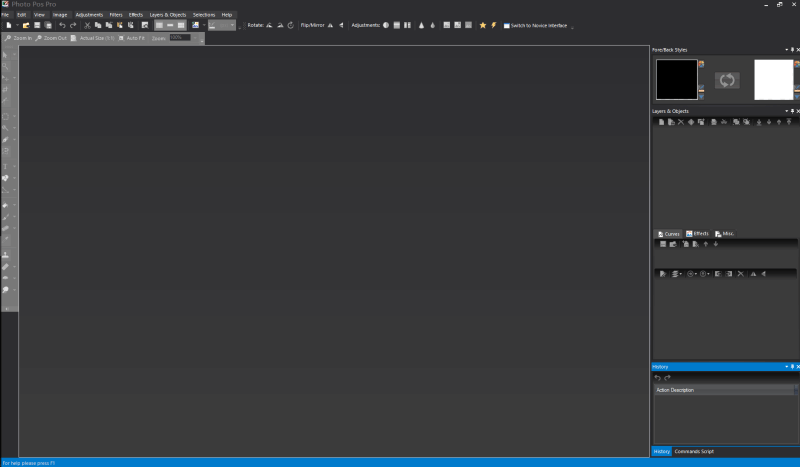
Photo Pos Pro kommer inn i gratisseksjonen med liten margin, fordi den har både gratis og betalte versjoner tilgjengelig. Gratisversjonen er fullt funksjonsrik, men den begrenser oppløsningen du kan eksportere de endelige bildene dine i. Hvis du bare jobber med bilder du vil dele på nettet, bør det ikke forårsake noen problemer for deg – og prisen er riktig . Jeg skannet den med MalwareBytes AntiMalware og Windows Defender og fant ingen problemer, og den prøvde ikke å installere noen tredjepartsapper.
Brukergrensesnittet er veldig likt det til Photoshop – til det punktet er en nesten nøyaktig kopi. Den har begrenset RAW-støtte, selv om den ikke tilbyr noen av de ikke-destruktive RAW-redigeringsalternativene du finner i et betalt program. Jeg vil ikke trenge å bruke den til all redigering, men den skal kunne få jobben gjort – til slutt.
GIMP
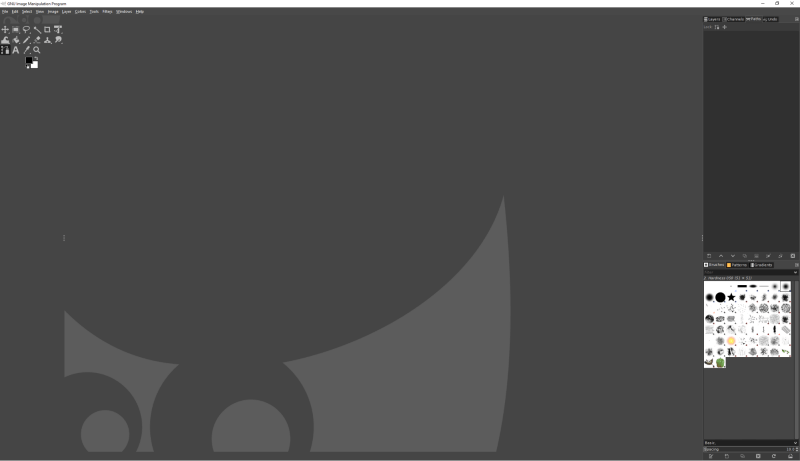
GIMP 's grensesnittet forbedres sakte, men det har fortsatt en lang vei å gå
Selv om det har et minneverdig navn, står GIMP faktisk for GNU Image Manipulation Program. Dette refererer ikke til gnuene, men snarere til åpen kildekode GNU General Public License som styrer hvordan den kan redigeres av fellesskapet. Den har faktisk en overraskende lang utviklingshistorie, som går tilbake til 1996 - men dessverre, selv om den er ganske kraftig og høyt elsket, føles det noen ganger som om brukergrensesnittet ikke har blitt oppdatertsiden den gang.
Den siste utgivelsen har forsøkt å løse grensesnittproblemet, og selv om den er noe forbedret, er den fortsatt ikke i nærheten av polert nok for den vanlige, tunge bruken som profesjonelle krever.
Selv om den faktisk har et imponerende funksjonssett og utmerket plugin-støtte, blir de frustrerende aspektene ved å jobbe med raskt tydelige. Den har ingen naturlig RAW-støtte overhodet, noe som begrenser bruken som fotoredigerer til å jobbe med JPEG-er. Mens GIMP-nettstedet forteller om bruken i filmer, mister påstanden raskt dampen når du får vite at den eneste artikkelen de lenker til handler om Scooby Doo , en flopp fra 2002.
Hele programmet har blitt utviklet gratis, noe som utvilsomt er en imponerende prestasjon, men det har følelsen av et program designet av programmerere. Den er funksjonalitetsdrevet og tar ikke hensyn til brukeropplevelsen. Forhåpentligvis vil snart en UX-designer og en programmerer sette seg ned og lage en bedre front-end, men inntil da kommer det ikke til å være nyttig for mye seriøs bilderedigering. Med mindre du er på Linux, selvfølgelig, hvor dine ikke-virtualiserte alternativer er ekstremt begrenset.
Beste bilderedigeringsprogram for Windows: Hvordan jeg testet og valgte
De fleste PC-fotoredigerere har det samme generelt mål: polere bildene dine for å se best mulig ut og få dem ut i verden. De er ikke alle ment for det samme markedet, som noen tilbyrekstremt presise profesjonelle funksjoner mens andre er fokusert på raske redigeringer og deling, men det hovedmålet gjelder alle redaktører.
En typisk RAW-bilderedigering innebærer å åpne bildet ditt, justere elementer som høylys/skyggebalanse, fargetone og korrigere linseforvrengning, og deretter jobbe gjennom flere lokale redigeringer før du ferdigstiller bildet til et brukbart format. Mens jeg sorterte gjennom alle bilderedigererne jeg har anmeldt for SoftwareHow og valgte de beste, holdt jeg meg til det samme settet med kriterier basert på den arbeidsflyten:
Hvordan håndterer den RAW-bilder?
Nesten alle fotografer fotograferer i RAW-format i disse dager, og hvis du ikke er det, bør du definitivt være det. En god RAW-editor bør tilby ikke-destruktive redigeringsverktøy, nøyaktig konvertering av høylys/farge/skygge, og være godt optimalisert for å håndtere høyoppløselige bilder på en rask og responsiv måte.
Hvor gode er dens lokale redigeringsfunksjoner?
Når du har etablert de generelle justeringene du vil gjøre i bildet ditt, vil du sannsynligvis finne at det er noen spesifikke områder som trenger mer oppmerksomhet enn andre. Noen bilderedigerere lar deg gjøre lokale redigeringer ved hjelp av et lagbasert system, mens andre bruker pinner og masker for å fremheve områder som trenger ekstra arbeid. Begge har sine fordeler, men det viktigste å se etter her er hvor spesifikke og kontrollerte dine lokale redigeringer kanbe.
Er brukergrensesnittet godt utformet og enkelt å bruke?
Som med all programvare, vil brukergrensesnittet til fotoredigeringsprogrammet være en av de viktigste faktorene. Den kraftigste redaktøren i verden er ingen hjelp for noen hvis den er frustrerende eller umulig å bruke. Et godt brukergrensesnitt vil hjelpe deg og samarbeide med deg i stedet for å komme i veien.
Enhver profesjonell bruker har en tendens til å utvikle sin egen unike måte å jobbe med et program på, så et tilpassbart grensesnitt er en reell fordel, men en god standardkonfigurasjon vil også tillate nye brukere å tilpasse seg og lære raskt.
Hvor godt optimalisert er programmet for respons?
Langsom bildebehandlingshastighet kan forårsake store problemer i en arbeidsflyt. Dette er mer et problem for profesjonelle brukere som trenger å redigere et stort antall høyoppløselige bilder så raskt som mulig, men det kan fortsatt være frustrerende for mer uformelle fotografer.
Et responsivt program vil åpne bildene dine raskt og vise resultatene av redigeringene dine uten for mye tidsforsinkelse for behandling. Noe av dette vil avhenge av hastigheten på datamaskinen din, men noen programmer håndterer hastighet bedre enn andre.
Finnes det noen måte å administrere bildebiblioteket på?
Ikke alle bilderedigerere har en måte å administrere bildene dine på. Hvis du tar mange bilder, vil dette være en viktig bekymring for deg, som engodt system med flagg, fargekoding og metadata-tagger kan gjøre det mye enklere å sortere de gode bildene fra de dårlige. Hvis du er en mer uformell fotograf (eller litt lat til journalføring, som din virkelig), trenger du kanskje ikke å prioritere dette like mye.
Er programvaren rimelig?
Det er et stort utvalg av priser i verden av fotoredigerere, og de gir ikke alle samme verdi for dollaren din. Hvis du er en bedriftsbruker, kan kostnadene være mindre viktige siden det hele er en fradragsberettiget utgift, men det er likevel lurt å ha prisen i tankene.
Noen redaktører er tilgjengelige for en engangskjøpspris, mens andre kun er tilgjengelige gjennom et gjentakende abonnement. Mange brukere blir skremt av ideen om abonnementsprogramvare, men vi har flere alternativer for redaktører med evigvarende lisenser.
Finnes det gode veiledninger og fellesskapsstøtte?
Å lære et nytt stykke programvare kan ta tid. Uformelle fotografer har luksusen av å lære ved å gjøre, men profesjonelle må komme i gang så raskt som mulig slik at de kan holde seg effektive. Men uansett hvordan du bruker den nye editoren, kan et godt sett med opplæringsprogrammer og et blomstrende fellesskap av andre brukere virkelig fremskynde og forenkle læringsprosessen.
Er den kompatibel med alle versjoner av Windows?
Noen programmer er ikke kompatible med alle versjoner av Windows. Noen erkompatibel helt tilbake til Windows XP, men noen krever Windows 10. Ting begynner å bli virkelig problematiske når et stykke programvare ikke er kompatibel med den nyeste versjonen av Windows, ettersom det å bli tvunget til å kjøre programmet i en kompatibilitetsmodus kan begrense funksjonaliteten og stabiliteten enda mer.
Avslutning
Puu, det tok litt tid – men forhåpentligvis har du nå fått en mye bedre følelse av hva som er tilgjengelig i fotoredigeringsverdenen programvare for Windows-PCer. Det er noen gode betalte alternativer og noen interessante gratis programvarealternativer, selv om enhver seriøs redaktør vil gjerne betale for en redaktør som har blitt nøye testet og utprøvd i profesjonelle arbeidsmiljøer. Enten du er nybegynnerfotograf, mellomnivå eller den mest krevende proff, håper jeg denne oppsummeringsgjennomgangen hjalp deg med å finne et program som passer stilen din!
Hoppet jeg over favorittbilderedigeringsprogrammet ditt i Windows ? Gi meg beskjed i kommentarfeltet, så skal jeg prøve det og fortelle deg hva jeg synes!
utviklingsteam.På en Mac-maskin? Les også: Beste bilderedigerer for Mac
Hvorfor stole på meg?
Hei, jeg heter Thomas Boldt, og jeg er en grafisk designer, fotograf og skribent i ett. Du har kanskje sett innleggene mine her på SoftwareHow som gjennomgår mange forskjellige typer programvare, men mange av artiklene mine handler om programvare for bilderedigering. Jeg tester ut nye fotoredigerere hele tiden for min egen personlige fotograferingsarbeidsflyt for å se om de er bedre enn det jeg bruker for øyeblikket, så det passer naturlig for meg å skrive om dem. Kunnskap bør deles, og jeg gjør det gjerne!
Jeg har jobbet med grafisk kunst i over et tiår, men interessen for både fotografering og bilderedigering startet enda lenger tilbake da jeg fikk først tak i en kopi av Adobe Photoshop 5 i et datalaboratorium på videregående skole. Helt siden den gang har jeg testet, eksperimentert og jobbet profesjonelt med et bredt spekter av bilderedigeringsprogramvare, og jeg er her for å bringe all den opplevelsen til deg. Enten du leter etter det beste av det beste eller et gratis alternativ, har jeg sannsynligvis brukt det og kan spare deg for bryet med å teste det selv.
The World of Photo Editing Software
Ettersom utvalget av fotoredigerere blir mer og mer dyktige, virker det som om de alle har begynt å gjenskape hverandres kjernefunksjoner. Dette er spesielt merkbart når du arbeider med RAWbilder, siden nesten alle RAW-fotoredigerere har et lignende sett med utviklingsalternativer for å justere og konvertere bildene dine. Det kan til og med begynne å virke som om det egentlig ikke er noen funksjonell forskjell mellom de ulike redaktørene, men det er mer enn det.
Denne økende likheten skyldes ikke at programvareutviklerne er uinspirerte, men mer fordi det er et begrenset antall ting du kan trenge å redigere om et fotografi. Det er ingen overraskelse at alle kameraer har lignende grunnleggende funksjoner, så det burde ikke være så overraskende at de fleste bilderedigerere også har de samme grunnleggende funksjonene.
Så du spør om de alle er ganske like, hva kan egentlig gjøre en fotoredigerer bedre enn en annen? Det blir ganske mye. Mye avhenger av hvor presis du må være i redigeringen, men enda mer avhenger av hvor godt programmet fungerer og hvor godt designet det er. Hvis et program har de beste verktøyene i verden, men ingen kan finne ut hvordan de skal bruke dem, vil det sannsynligvis ikke være noen stor suksess.
Når det kommer til RAW-bilderedigering, er det en annen del av puslespill som selv mange erfarne fotografer ikke er klar over: RAW-konverteringsmotoren. Når du tar et RAW-bilde, lager kameraet en fil som er en rådump av informasjonen fra den digitale sensoren. Dette gir deg mer fleksibilitet når du redigerer den senere, men det betyr også at hverprogramvare har en litt annen måte å tolke RAW-filen på. Du kan vanligvis redigere dem for å matche dem, men hvorfor vil du kaste bort tiden din på å gjøre enkle justeringer som et annet program ville håndtere perfekt uten din hjelp?
Trenger jeg virkelig et bilderedigeringsprogram?
Fotoredigerere er ikke en nødvendig del av fotografering, men de kan absolutt hjelpe i riktig situasjon. Hver fotograf har følt frustrasjonen av et ødelagt bilde, men med litt dyktighet og riktig redaktør kan du gjøre en tapt mulighet til et mesterverk. Fjerning av en distraherende bakgrunn eller en liten justering av plasseringen til et motiv kan redde et skudd fra å bli bortkastet. Selv bilder som allerede er flotte kan dra nytte av litt ekstra TLC.
De fleste av bildene du ser i gallerier, magasiner eller rundt på nettet har hatt fordel av litt retusjering og grunnleggende justeringer som eksponering, kontrast, hvit balanse og skarphet kan forbedre nesten alle bilder. Noen redaktører er så dyktige at de helt visker ut grensen mellom fotografering og fotorealistisk maleri. Det er fortsatt noen få fotopurister der ute – vanligvis i kunstverdenen – som insisterer på å bruke urørte bilder, men de tar et bevisst valg om å gjøre det.
Hvis du jobber profesjonelt med bilder, å ha en solid fotoredigerer er et grunnleggende krav. Du vil sørge for at det er enkeltå bruke og responsiv, slik at bilderedigering ikke bremser resten av produksjonsarbeidsflyten. Siden bilder er et så kraftig verktøy for salg og historiefortelling, må du sørge for at hvert bilde er polert til perfeksjon, ned til siste piksel.
Selvfølgelig trenger ikke alle fotografier være så mye redigert, og mange trenger ikke redigering i det hele tatt. Hvis du bare tar feriebilder for å dele på sosiale medier, trenger du sannsynligvis ikke behandle hver enkelt gjennom en avansert editor før du viser venner og familie.
De fleste sosiale medier og bildedeling nettsteder vil gjerne endre størrelsen på bildene dine for deg, og mange lar deg raskt beskjære, filtre og andre justeringer. Uansett hvor deilige de ser ut, vil Instagram-snaps av lunsjen din fortsatt få mange hjerter uten å bli retusjert (selv om Instagram-appen har noen fine grunnleggende redigeringsalternativer bortsett fra standardfiltrene).
Jeg har også støter på folk som vil bruke Photoshop til å redigere skjermbilder eller lage internett-memer, som er som å bruke en robotnevrokirurg til å bruke plaster – det vil gjøre en god jobb, men det er definitivt mer kraft enn deg trenger, og det er sannsynligvis en bedre måte å få det samme resultatet på.
Beste bilderedigeringsprogramvare for Windows: Vinnerne
Her er mine anbefalinger sammen med en rask gjennomgang av hver av dem.
Best forNybegynnere: Adobe Photoshop Elements
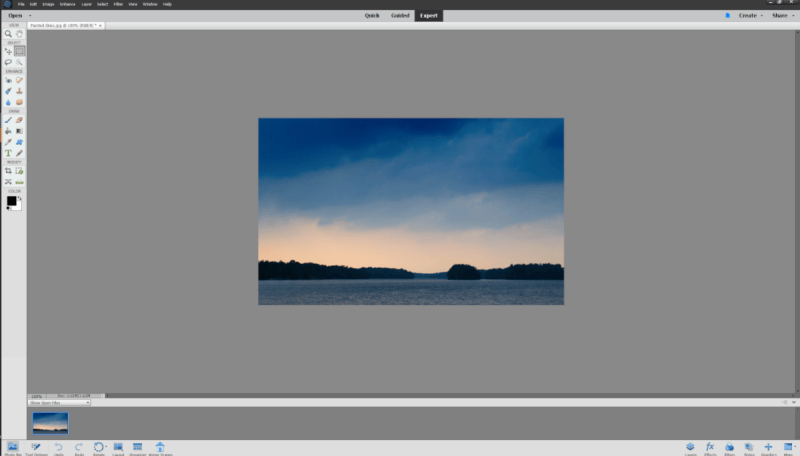
Som du kanskje har gjettet fra navnet, tar Photoshop Elements kraften til fullversjonen av Photoshop og kondenserer den ned til den mest brukte redigeringen verktøy. Den er beregnet på uformelle hjemmebrukere, men den er kraftig nok til å håndtere alle de vanligste bilderedigeringsoppgavene. Den er ikke utformet rundt en arbeidsflyt for RAW-fotoredigering, men den kan håndtere RAW-bilder ved hjelp av Adobe Camera Raw-motoren (ACR) som deles av alle Adobe-apper.
For nybegynnere til en verden av bilderedigering, tilbyr guidet modus trinnvise veivisere for å utføre et bredt spekter av redigeringsoppgaver, fra beskjæring av et bilde til svart-hvitt-konvertering til å lage fotokollasjer.
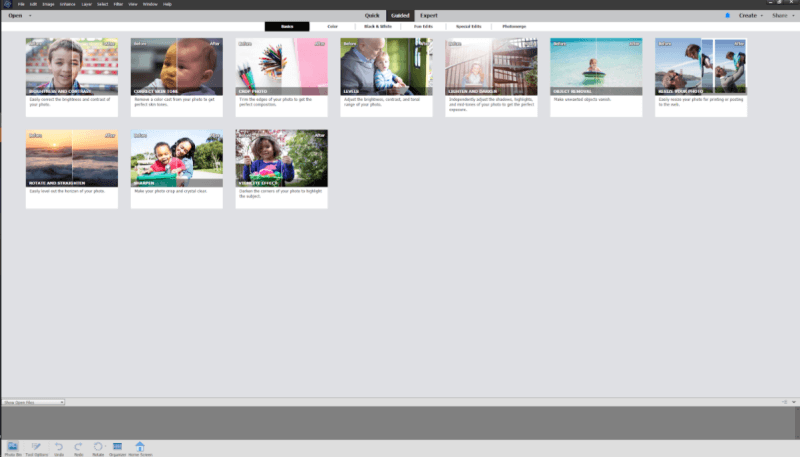
Når du har blitt vant til å jobbe med bilder kan du bytte til hurtigmodus, som hopper over de veilede trinnene til fordel for et direkte verktøysett, selv om du alltid kan bytte frem og tilbake mellom moduser når som helst. Hvis du vil ha enda mer kontroll kan du bytte til ekspertmodus, som utvider verktøysettet som finnes i hurtigmodus og gir deg tilgang til lagbasert redigering for enkle lokaliserte justeringer.
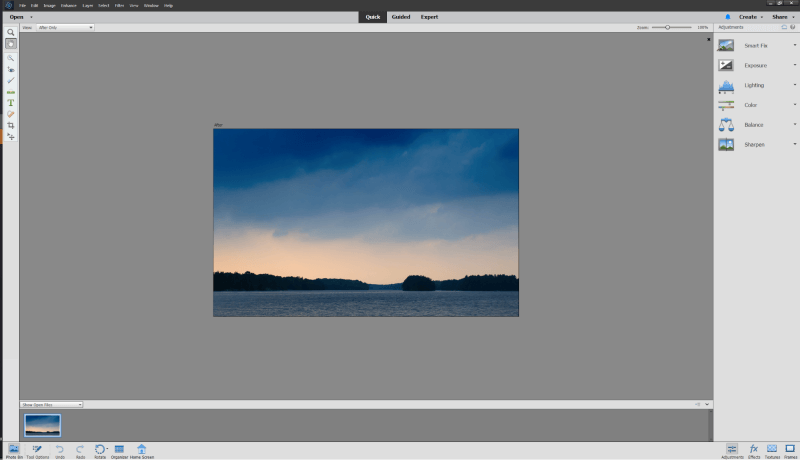
Photoshop Elements brukergrensesnitt er ekstremt enkel og lett å bruke, med store designelementer og nyttige tips tilgjengelig. Den bruker fortsatt den vagt lite tiltalende lysegrå tonen fra begynnelsen av 2000-tallet i stedet for den mer moderne mørkegrå som finnes i andre Adobe-apper,men dette gjør det ikke mindre effektivt. I ekspertmodus kan du tilpasse noen av layoutelementene hvis du ikke er fornøyd med standardinnstillingene, men alternativene er begrenset.
Adobe har inkludert en "Hjem"-skjerm som er dedikert til nye opplæringsprogrammer, ideer og inspirasjon. Den oppdateres med nytt innhold fra Adobe ganske regelmessig, og gir en utmerket måte å skjerpe redigeringsferdighetene dine på nye prosjekter uten å måtte forlate programmet. Jeg kan ikke unngå å føle at "eLive"-delen fra tidligere versjoner var en bedre måte å håndtere dette på, men Adobe har forsøkt å sentralisere mye av opplæringsinnholdet på nettsiden deres.
Fordi den deler noe av den samme programmeringsbasen som fullversjonen av Photoshop, Elements er ganske godt optimalisert og håndterer redigeringsoppgaver raskt. Du kan legge merke til noe forsinkelse når du bruker trinnvise veivisere, men dette er vanligvis fordi Elements gjør flere redigeringer i bakgrunnen automatisk for å fullføre prosjektet ditt.
Adobe Photoshop Elements koster $99,99 USD for en evigvarende lisens, ingen abonnement kreves. Hvis det høres ut som det rette programmet for deg, les hele Photoshop Elements-anmeldelsen min her for å lære mer.
Få Photoshop ElementsBest Intermediate: Zoner Photo Studio X
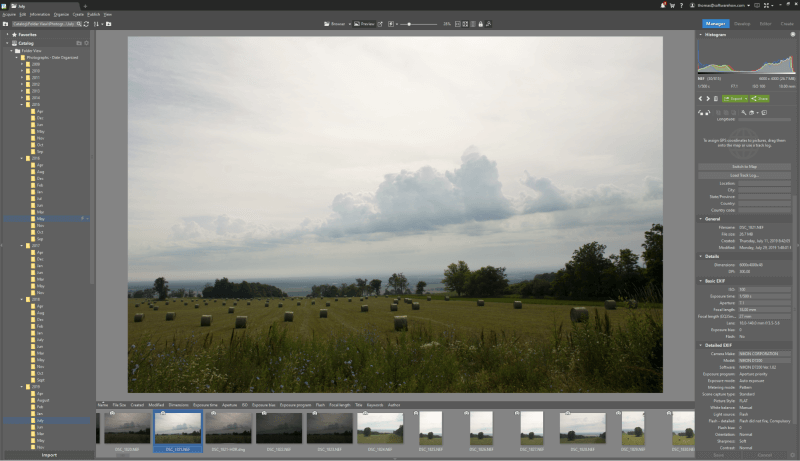
ZPS-katalogadministrasjonssystemet er kapabelt og responsivt
Zoner Photo Studio har vært under utvikling en stund, menhar på en eller annen måte ikke fått den anerkjennelsen den fortjener. Det er en ekstremt dyktig hybrid av Lightroom-stil katalogbehandling og Photoshop-stil presisjonsredigering, og den mottar stadig nye funksjoner og feilrettinger fra utvikleren.
Grensesnittet er rent og kjent for alle som har brukt et moderne bilde. redaktør, og det er mange veiledninger og kunnskapsbaseartikler tilgjengelig på nettet for å hjelpe nye brukere med å lære det grunnleggende. Et praktisk fanesystem som ligner på det som brukes i nettleseren din lar deg åpne flere bibliotek-, utviklings- og redigeringsvinduer samtidig, noe som er en stor produktivitetsforbedring i forhold til å bare ha flere filer åpne.
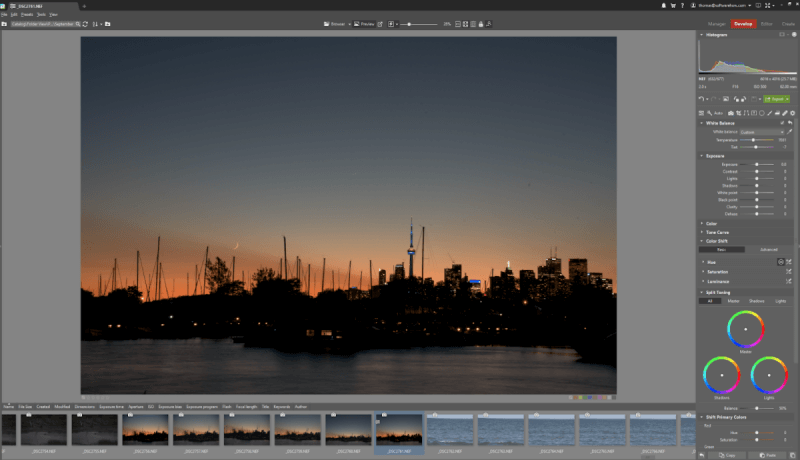
redigeringsverktøy er kapable og responsive i både ikke-destruktive og lagbaserte redigeringsmoduser. Du får ikke helt den samme fleksibiliteten i pikselbaserte redigeringer som du finner i Photoshop, men ZPS skal kunne håndtere alle unntatt de vanskeligste rekonstruksjonene.
Dette er ikke å si at Zoner Photo Studio er helt perfekt, selvfølgelig. Grensesnittet er ganske godt utformet som standard, men jeg foretrekker å ha noen flere tilpasningsalternativer for å matche arbeidsflyten min (og kanskje skjule "Opprett"-modulen, som jeg sannsynligvis aldri kommer til å bruke).
Måten den håndterer kamera- og linseprofiler for automatisk korreksjon kan definitivt trenge en viss forbedring, og det kan være lurt å dobbeltsjekke at det er profiler tilgjengelig for

